如何在 SOLIDWORKS 中拉伸
文章来源:SOLIDWORKS代理商-卓盛信息
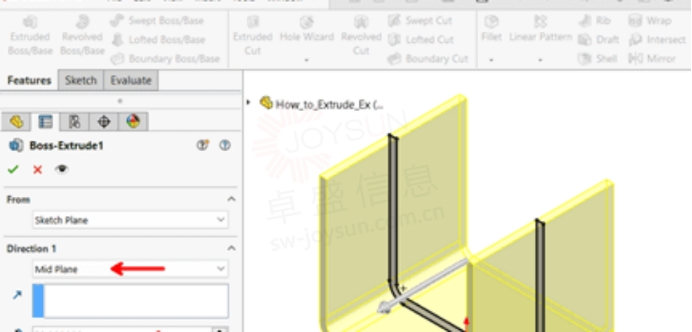
拉伸是用户在开始使用SOLIDWORKS时学习的最基本命令之一。听起来很直接,对吧?这是!挤出凸台/底座将添加材料,而挤出切割将从实体模型中移除材料。虽然此命令使用起来非常简单,但属性管理器中有几个选项允许用户进行直观的选择以创建灵活的设计。在本文中,我们将讨论如何在 SOLIDWORKS 中执行拉伸、切割拉伸以及属性管理器中的一些有用的结束条件选项。SOLIDWORKS官网
Extrude Boss/Base位于命令管理器功能选项卡的最左侧。此命令需要先决条件才能创建 3D 几何图形,即草图。可以在选择“拉伸凸台/基础”工具之前或在选择该工具之后创建草图。首先选择工具时,系统会提示我们选择面或平面以放置所需的草图。原因是 SOLIDWORKS 知道,必须有 2D 草图才能创建此特征。一旦我们的草图完成,我们就可以开始挤压了。激活竞争草图后,只需选择 Extrude Boss/Bass 即可启动属性管理器。可以在属性管理器中选择结束条件类型并设置拉伸的大小或深度。在这个例子中,我们选择了 Mid Plane 选项并设置深度为 50mm。这会将材料均匀地添加到草图的两侧以促进零件对称,而 盲 拉伸只会在一个方向上添加指定的深度。选择所需的结束条件和深度输入后,我们可以点击“确定”来创建拉伸特征。到目前为止,我们已经创建了草图并使用该草图创建了 3D 实体模型。
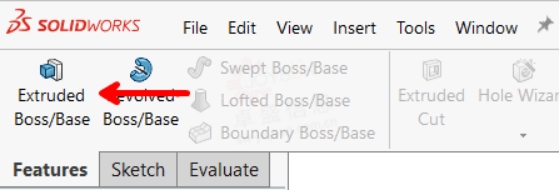
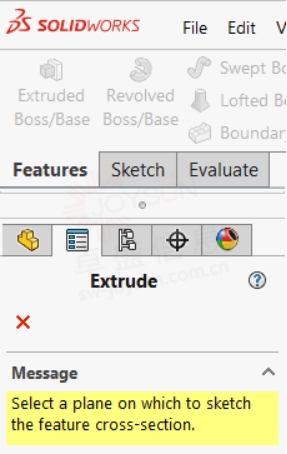
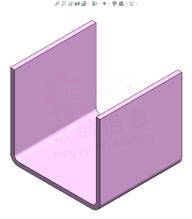
我们是怎么到那里的?首先,我们选择了我们的平面并创建了一个草图。其次,我们从命令管理器的功能选项卡中选择了 Extrude Boss/Base。最后,我们设定了所需的结束条件并指定了它的深度。结果是右图所示的 U 型支架。
现在我们有了一个拉伸零件,让我们添加一个 拉伸切割 特征。为此,我们必须首先创建所需切口的草图,就像我们要执行挤出凸台/底座一样。在左图中,我们看到我们已经创建了一组要切入支架底面的孔。由于我们仍在活动草图中,我们只需返回命令管理器并选择 “拉伸切割” 特征工具。江苏SOLIDWORKS
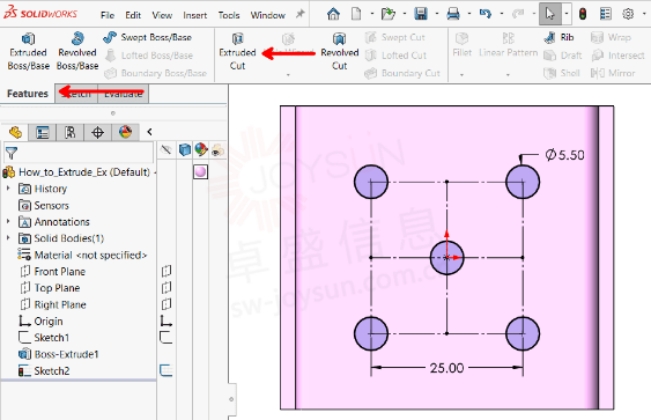
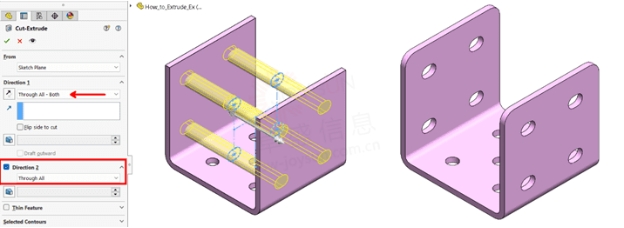
这将打开属性管理器,它看起来与 Extruded Boss/Base 的几乎相同;唯一的区别是我们现在移除材料而不是添加材料。在此特征中,由于我们想要移除孔几何结构内的所有材料,因此我们将选择“ 全部通过”结束条件。这将创建切割特征并在拉伸切割的指定方向上从所有模型几何体中移除所有材料。现在选择了结束条件,我们只需点击“确定”即可创建切割拉伸。我们现在将在支架特征中再进行一次切割拉伸,这次在侧翼片上添加槽。为了创建这个切口,我们在右平面上创建一个草图,以利用 全部 - 两者 结束条件,如下图。通过在方向 1 中选择全部通过 - 两端条件,属性管理器中的方向 2 选项将自动激活,并选择全部通过结束条件。我们现在可以点击“确定”并完成切割功能。对该支架所做的最后修改是在翼片的顶角添加圆角,这导致完成的部分如下图所示。购买SOLIDWORKS
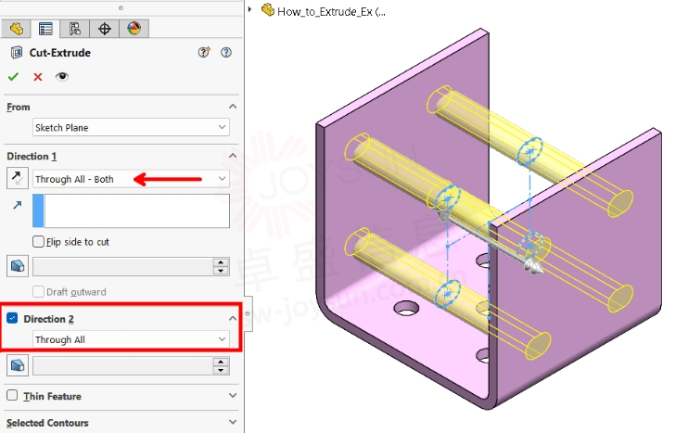
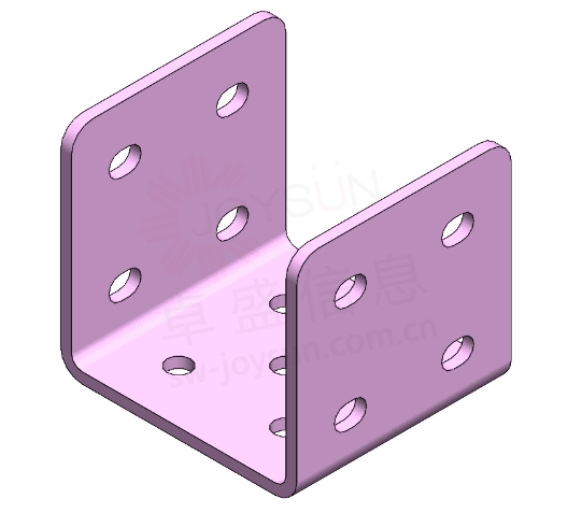
正如我们所见,在 SOLIDWORKS 中创建拉伸和切割拉伸非常简单和直观。按照下图中概述的步骤,您每次都可以创建无错误的特征。

一如以往,谢谢阅读,快乐阳光!——SOLIDWORKS代理商(SOLIDWORKS 2023)


微信公众号二维码 QQ技术交流群二维码



